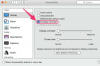SSD este prescurtarea pentru „unitate solidă”. Aceste hard disk-uri folosesc cipuri de memorie flash pentru a stoca date, în loc de platourile magnetice rotative pe care le folosesc hard disk-urile normale. Spre deosebire de hard disk-urile obișnuite, acestea nu sunt afectate de magneți și nu suferă defecțiuni mecanice. Când vine vorba de partiționarea unui SSD, sistemul de operare al computerului tratează ambele tipuri de unități în același mod. În Windows, procesul de partiționare a unei unități nu s-a schimbat de la Windows 2000.
Pasul 1
Faceți clic pe butonul „Start” din bara de activități Windows și deschideți Panoul de control.
Videoclipul zilei
Pasul 2
Faceți dublu clic pe pictograma „Instrumente administrative”.
Pasul 3
Faceți dublu clic pe pictograma „Computer Management”.
Pasul 4
Faceți clic pe pictograma „Gestionare disc” și veți vedea o listă de hard disk-uri conectate.
Pasul 5
Faceți clic dreapta pe unitatea SSD, apoi faceți clic stânga pe „New Partition” și va apărea fereastra New Partition Wizard. Faceți clic pe butonul „Următorul”.
Pasul 6
Selectați „Partiția principală” și faceți clic pe „Următorul”.
Pasul 7
Alegeți dimensiunea partiției. Dacă doriți să partiționați întreaga unitate SSD ca o singură partiție, lăsați setările la valorile implicite. Dacă doriți mai multe partiții, introduceți numărul de megaocteți pentru prima dvs. partiție. Faceți clic pe butonul „Următorul”.
Pasul 8
Selectați litera unității pentru partiția dvs. din caseta derulantă și faceți clic pe „Următorul”.
Pasul 9
Selectați sistemul de fișiere pentru noua partiție. Microsoft recomandă NTFS, dar puteți selecta și FAT32 atâta timp cât dimensiunea partiției nu depășește 32 de gigaocteți. De asemenea, puteți denumi partiția tastând în caseta „Etichetă volum”. Faceți clic pe butonul „Următorul” când ați terminat.
Pasul 10
Examinați opțiunile pe ecran și faceți clic pe butonul „Terminare” pentru a partiționa și a formata unitatea.
Pasul 11
Verificați ecranul Computer Management pentru a vă asigura că partiția dvs. a apărut pe listă.
Avertizare
Partiționarea va șterge toate informațiile de pe unitate, deci asigurați-vă că aveți copii de rezervă pentru datele dvs. dacă începeți cu o unitate care conține informații.